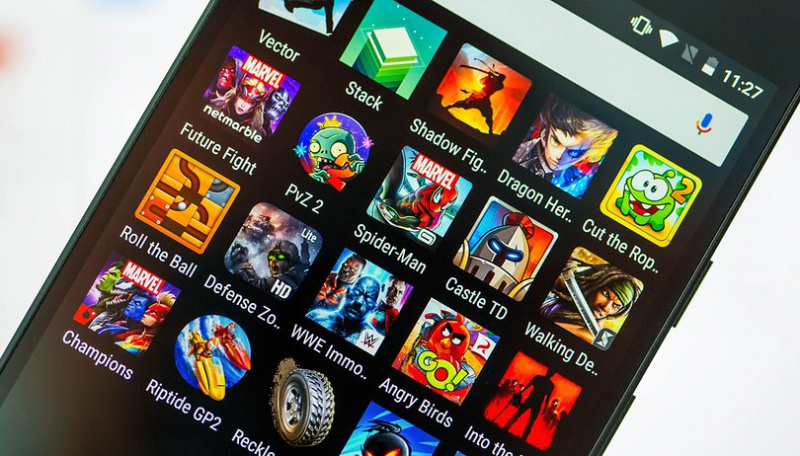حالة اللعبة المخصصة الخلاف: كيف؟
حالة لعبة Discord المخصصة: الخلاف وُلد من أجل وسيلة للتحدث مع لاعبين آخرين أثناء لعب ألعاب الفيديو التنافسية عبر الإنترنت. يبدأ تاريخ التطبيق مع إطلاق OpenFeint مرة أخرى في عام 2009. وهو عبارة عن نظام أساسي اجتماعي للجوال للاعبين على كل من Android و iOS (المعروف آنذاك باسم iPhone OS). قد يكون لدى أي شخص يستخدم جهاز iPhone أو iPod touch أو Android خلال تلك الفترة بعض ذاكرة OpenFeint. خاصة إذا لعبوا لعبة الركض اللانهائي ذات الشعبية الكبيرة Jetpack Joyride ، والذي يحتوي على برنامج OpenFeint مدمج. إلى جانب انتشار النظام الأساسي منذ صدوره حتى عام 2011 ، لم يكن OpenFeint طويلاً لهذا العالم. حيث تم رفضها نهائيًا في عام 2012 بعد شرائها من قبل شركة ألعاب يابانية في عام 2011.
استخدم Jason Citron ، مؤسسو OpenFeint ، الأموال من بيع OpenFeint لفتح Hammer and Chisel. استوديو تطوير الألعاب ، في عام 2012 ، وهو نفس العام الذي تم فيه إغلاق OpenFeint للأبد.

على الرغم من أن اللعبة لاقت استقبالًا إيجابيًا عند إطلاقها على iPad في عام 2014 ، الأقدار إلى الأبد فشل في خلق أي نوع من الشعبية بين الجمهور. في نهاية المطاف ، ترك التطبيق متوقفًا وغير متاح للتثبيت من App Store في عام 2015. أثناء العمل على التطبيق ، أخبر Citron VentureBeat في مقابلة في عام 2015 أن فريقه واجه مشكلات عند محاولة التحدث أثناء لعب ألعاب أخرى عبر الإنترنت. إنهم يشيرون على وجه التحديد إلى مشاكل تطبيقات VoIP مثل Skype و Google Hangouts. تفرض معظم تطبيقات VoIP ضرائب على الأنظمة ، وتؤدي ممارسة الألعاب على جهازك المحمول أو الكمبيوتر الشخصي بينما تستضيف محادثة صوتية في نفس الوقت إلى تباطؤ كبير في استخدام الموارد.
يبدأ CITRON العمل على أحدث VoIP:
قاد هذا Citron وفريقه ، بعد فشل الأقدار إلى الأبد ، لبدء العمل على أحدث نظام VoIP مصمم للاعبين الذين لا يعتمدون على التقنيات القديمة أو يجبرون المستخدمين على مشاركة عناوين IP. تم طرح البرنامج للجمهور في مايو 2015 ، ومنذ ذلك الحين ، نما التطبيق قاعدة مستخدمين ضخمة من لاعبي أجهزة الكمبيوتر. على الرغم من أن Discord يحتوي على تطبيق كامل قائم على الدردشة ، إلا أنه يعمل أيضًا على أنظمة Windows و macOS و Android و iOS. يُعرف التطبيق في المقام الأول بواجهة VoIP التي تتيح إجراء مكالمات بدون تأخير عبر خادم Discord مخصص ، مما يجعل تجربة الألعاب والتسجيل أفضل من أي شيء تراه عبر Skype أو Google Hangouts.
بالطبع ، يعد Discord بعيدًا عن مجرد تطبيق دردشة. يمكنك أيضًا استخدام Discord لعرض الألعاب التي يلعبها أصدقاؤك ، سواء من خلال عملاء مثل Steam أو الإدخال اليدوي. إليك كيفية إظهار حالة لعبتك في Discord.
غيّر وضعك عبر الإنترنت يدويًا في وضع غير مؤكد
يحتوي Discord على أربعة خيارات لحالتك على الإنترنت ، أي متصل بالإنترنت ، وخامل ، ولا تزعجك ، وغير مرئي. هذه التطبيقات مشابهة تمامًا لتطبيقات الدردشة الأخرى ، وتمكنك من عرض ما إذا كنت متاحًا للتحدث أم لا. ومع ذلك ، هذا يختلف عن عرض اللعبة. لتغيير حالتك عبر الإنترنت يدويًا في Discord ، ما عليك سوى النقر بزر الماوس الأيمن فوق الصورة الرمزية الخاصة بك في عميل Discord واختيار حالتك. ستحتاج إلى تغييره يدويًا عندما تريد أو سيعود إلى الوضع التلقائي عند إعادة تشغيل Discord.
غيّر حالة لعبة القرص المخصصة يدويًا
يحتوي Discord على نظام اكتشاف تلقائي ينظر بالضبط إلى ما يتم تشغيله على نظامك ويمكنه التعرف على الكثير من الألعاب. على سبيل المثال ، إذا كانت وجهات النظر LeagueofLegends.exe يعمل في Windows ، ثم يتعرف على هذا كملف لعبة وسوف يملأ رسالة الحالة الخاصة بك إلى تشغيل League of Legends.
هؤلاء هم 'تم التحقق' ألعاب. هذا يعني فقط أن قاعدة بيانات Discord تعرف بالضبط كيف تبدو اللعبة القابلة للتنفيذ ويمكنها التعرف عليها في إدارة المهام. أيضًا ، سيتم ملء رسالة حالة اللعبة بهذه الحالة. لا يمكنك تعديل الألعاب التي تم التحقق منها يدويًا بقدر ما أعرف. يمكنك أيضًا تعديل الألعاب أو البرامج الأخرى التي لم يتم التحقق منها.
الخطوة 1:
أولاً ، اجعل اللعبة مفتوحة وتعمل في الخلفية.
الخطوة 2:
ثم افتح Discord وانتقل إلى إعدادات المستخدم.
الخطوه 3:
اختر الألعاب من القائمة اليسرى ثم قم بإضافتها إلى اليمين.
rom مخصص لمجرة غالاكسي s4
الخطوة الرابعة:
أضف أيضًا لعبة أو برنامجًا يدويًا من القائمة التي تظهر.
الخطوة الخامسة:
ثم اكتب شيئًا بارعًا في مربع رسالة 'نشاط اللعبة'.
تحتاج إلى تشغيل اللعبة أو البرنامج في الخلفية لـ Discord للتحقق من عملية التشغيل. فقط اضغط على Alt-Tab للخروج من اللعبة ، وافتح Discord واتبع الخطوات المذكورة أعلاه بعناية لجعل هذا يعمل. هذا مخصص للألعاب ولكن إذا كنت بحاجة إلى رسالة حالة لبرنامج مختلف ، فيمكنك ذلك.
بمجرد الانتهاء من ذلك ، ستظهر رسالة الحالة الخاصة بك في Discord حيث يكون البرنامج المقابل مفتوحًا. بمجرد إغلاقها ، فإن Discord ستفعل نفس الشيء كما تفعل مع أي لعبة أخرى ، قم بتغيير الرسالة إلى شيء آخر.
إذا لم تكن بحاجة إلى Discord لعرض العالم الذي تلعبه. لعبة The Sims 4 لليوم الثامن على التوالي ، يمكنك إيقاف تشغيل حالة اللعبة. ضمن قائمة الألعاب ، يمكنك أيضًا إيقاف الإعداد الذي ينص على 'عرض اللعبة قيد التشغيل حاليًا كرسالة حالة'.
تغيير حالة اللعبة التي تم التحقق منها على خلاف
في Discord ، لا يمكنك تحرير الألعاب التي تم التحقق منها ، يمكنك التأثير على كيفية عملها. نظرًا لأن النظام يبحث في إدارة المهام عن العمليات الجارية ، يمكنك فقط إضافة عملية يدويًا والحصول على Discord لإظهار ذلك بجانب اللعبة التي تلعبها. على سبيل المثال ، لنفترض أنك تلعب The Sims 4 ولكنك لست بحاجة إلى معرفة العالم. افتح لعبة أو برنامجًا لم يتم التحقق منه ، واطلب من Discord تحديده وتسميته بشيء آخر.
برنامج Notepad ++ هو برنامج مفيد لهذا الغرض. يستخدم بعض موارد النظام ولم يتم التحقق منه حاليًا في Discord. قم بتشغيله في الخلفية ، واطلب من Discord تحديده ، ومنحه رسالة مخصصة ثم ابدأ لعبتك الأخرى.
حالة اللعبة هي طريقة نظيفة لإخبار العالم بما تفعله وما قد تلعبه. إنها أيضًا طريقة للضحك أو الذكاء وتضيف عنصرًا آخر من المرح إلى نظام رائع بالفعل.
أفضل تطبيقات جالكسي نوت 9
كيف تعرض اللعبة التي تلعبها على DISCORD MOBILE؟
هناك طريقتان للقيام بذلك على الهاتف المحمول ، أولاً عن طريق وضع الحالة المخصصة الخاصة بك ، أو الانتقال إلى إعدادات المستخدم> نشاط اللعبة.
وضع مخصص للعبة DISCORD

الخطوة 1:
أولاً ، انقر فوق صندوق الإسقاط العلوي الأيسر الذي يمثله 3 خطوط أفقية.
الخطوة 2:
ثم ابحث عن اسمك في أسفل الشاشة واضغط عليه.
الخطوه 3:
هنا سترى الآن اختيارك لحالة الاتصال بالإنترنت.
الخطوة الرابعة:
انقر فوق تعيين الحالة المخصصة.
الخطوة الخامسة:
يمكنك الآن وضع أي حالة تحتاجها.
إعدادات المستخدم> نشاط اللعبة
الخطوة 1:
أولاً ، انقر فوق صندوق الإسقاط العلوي الأيسر الذي يمثله 3 خطوط أفقية.
الخطوة 2:
ابحث عن اسمك أسفل الشاشة واضغط على خيار الإعدادات الذي يمثله الترس.
الخطوه 3:
الآن قم بالتمرير لأسفل إلى علامة تبويب نشاط اللعبة وانقر فوقه.
الخطوة الرابعة:
أنت الآن في علامة التبويب 'نشاط اللعبة'.
الخطوة الخامسة:
يمكنك الآن اختيار عرض ما تلعبه
بشكل عام ، يعتبر Discord هو الأفضل للاعبين وغير اللاعبين على حد سواء. إنه أيضًا تطبيق VoIP والمراسلة القوي بشكل لا يصدق. أيضًا ، نعتقد أنها ستلبي احتياجات معظم المستخدمين الذين يبحثون عن أداة للتواصل معها ، سواء كنت تمارس الألعاب أو غير ذلك. مع سعر الدخول الرخيص ، والتوافر الواسع ، والتنفيذ القوي لدردشة الفيديو ، يعد Discord أحد تطبيقات المراسلة المذهلة التي يمكنك الحصول عليها اليوم.
استنتاج:
إليك كل شيء عن حالة اللعبة المخصصة للخلاف. إذا كنت تريد أن تسأل عن أي شيء آخر ، فأخبرنا بذلك في قسم التعليقات أدناه!
اقرأ أيضا: